基本的には、ジェスチャーナビゲーションのバー部分を下方向にスワイプすると、画面が「片手モード」になり、スマートフォンが操作しやすくなります。
「片手モード」には、2種類あって
・画面の上側を下にずらして、端末を持ったまま親指だけで画面操作できるようにする
・ステータスバーに指が届かない状態でも、通知シェード(クイック設定パネル)を開くようにする
のどちらかを予め設定しておく必要があります。
※「片手モード」は、【Android 12】からの新機能になります。
※【Android 14】バージョンアップによる機能等の変化はありません。
目次
1.「片手モード」を利用できるようにする
初期状態の設定では、「片手モード」は利用できないので、もし使いたい場合は設定する必要があります。
【設定】⇒【システム】⇒【ジェスチャー】⇒【片手モード】で、「片手モードの使用」のトグルを有効にします。
その際に、片手モード時の動作を「画面を下にスライドする」か「通知を表示する」かのどちらかに選択しておきます。
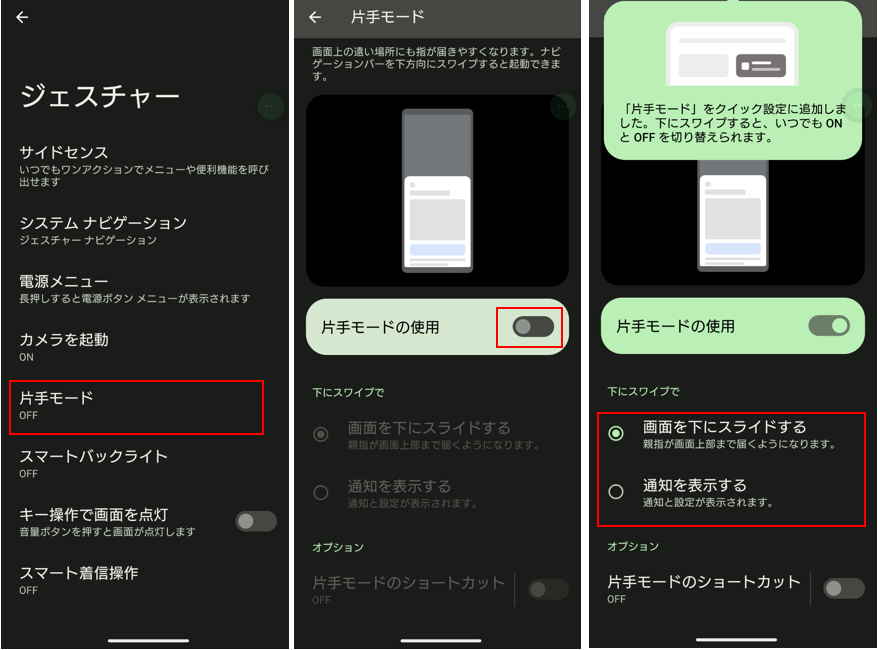
2.「片手モード」を使ってみる
1)ジェスチャーナビゲーションを採用している場合
ジェスチャーナビゲーションのバー部分を下方向にスワイプすると、「片手モード」になります。
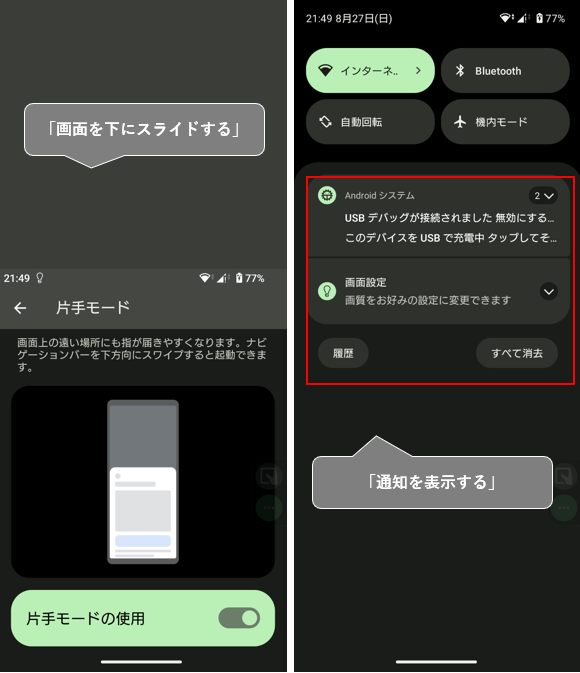
2)3ボタンナビゲーションを採用している場合
ホームボタン(「〇」)をダブルタップします。
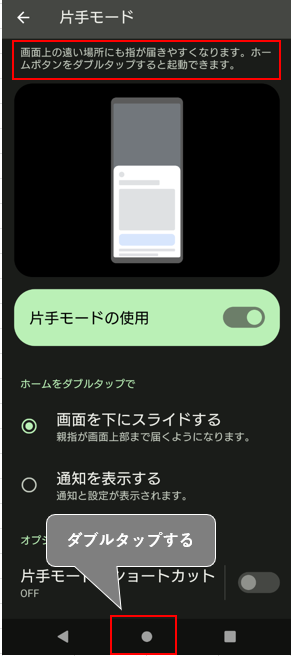
3.「片手モード」にする上記以外の方法
【片手モード】画面のオプションにある「片手モードのショートカット」のトグルを有効にします。
そうすると、「片手モード」の(フローティング)ボタンが画面に出現するので、そのボタンをタップすると「片手モード」になります。
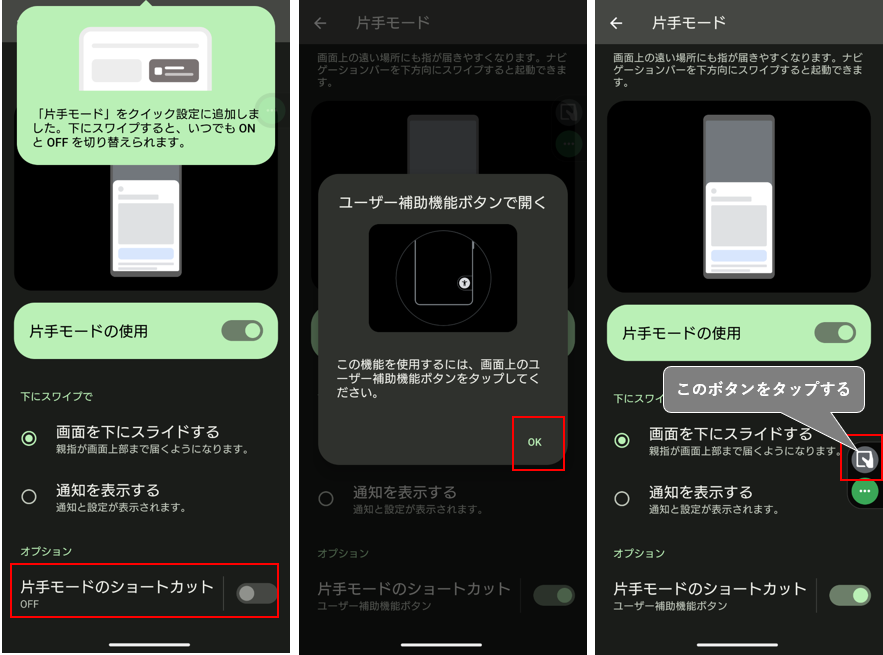
※ユーザー補助機能のショートカットについてはこちらをご覧ください。
